
Home
Công nghệ thông tin
Tài liệu CNTT khác
Tổng hợp thủ thuật sử dụng ứng dụng ghi chú Evernote trên thiết bị di động iOS và Android
Tổng hợp thủ thuật sử dụng ứng dụng ghi chú Evernote trên thiết bị di động iOS và Android
9 thủ thuật sử dụng Evernote trên thiết bị di động iOS và Android
Evernote là một trong những ứng dụng ghi chú phổ biến hiện nay nhờ
khả năng đồng bộ tốt, hỗ trợ nhiều nền tảng khác nhau, lại có các tính
năng phong phú giúp việc ghi chú và tìm kiếm trở nên cực kì dễ dàng.
Mình cũng là một người dùng Evernote " hạng nặng", ngày nào cũng xài nó
cả. Cách đây ít lâu mình có chia sẻ với các bạn thủ thuật để tận dụng tốt
Evernote trên máy tính, còn hôm nay mình sẽ nói về những mẹo sử dụng
Evernote trên di động. Hi vọng nó sẽ giúp các bạn ghi chú hiệu quả và ngon
lành hơn.
1. Tìm kiếm chữ trong hình ảnh
Việc tìm kiếm nội dung văn bản của ghi chú thì quá bình thường, chả có gì lạ
cả. Nhưng bạn có biết rằng Evernote còn có khả năng tìm chữ được nhúng
trong ảnh hay không? Dù cho đó là ảnh chụp màn hình, ảnh bạn chụp từ
camera hay từ những nguồn khác thì Evernote vẫn đảm đương được hết, và
đặc biệt hiệu quả nếu bạn đang tìm cụm từ tiếng Anh. Cách tìm chữ trong
hình ảnh thì vẫn y như bình thường, đó là chúng ta sẽ dùng nút Search ngoài
giao diện chính của Evernote mà thôi. Nếu trong ảnh mà có cụm từ cần tìm
thì ảnh sẽ được bôi vàng lên cho bạn thấy. Rất tiện lợi và hiện không nhiều
ứng dụng có khả năng làm được điều này.
2. Work Chat - chia sẻ ghi chú và chat với bạn bè
Công cụ này sẽ giúp những người làm việc nhóm giao tiếp hiệu quả hơn
trong lúc làm việc với Evernote, và nó cũng là cách thức dùng để chia sẻ ghi
chú hoặc notebook cho nhiều người cùng truy cập luôn. Người dùng không
chỉ thấy được những ai đang xem ghi chú mà còn biết họ đang xem bằng thiết
bị di động hay máy tính. Tính năng Work Chat hiện đã có mặt trên hầu hết
các nền tảng chính mà Evernote có mặt, bao gồm Windows, OS X, Android
và iOS.
3. Sử dụng shortcut để truy cập nhanh các ghi chú thường dùng
Cái này thì có thể nhiều bạn đã biết, nhưng sẵn đây mình nói luôn cho anh
em để lỡ ai chưa biết thì có thể dùng. Có một số ghi chú bạn sẽ rất hay truy
cập, ví dụ như note lưu số tài khoản ngân hàng, note lưu số chứng minh nhân
dân, hộ chiếu,... Không lẽ mỗi lần sử dụng lại phải tìm kiếm sao, rất mất thời
gian. Thay vào đó, với những ghi chú dạng này, bạn có thể gắn nó ra mục
"Shortcut" của Evernote.
Cách sử dụng như sau:
1. Duyệt đến ghi chú bạn muốn tạo shortcut
2. Nhấn giữ vào ghi chú, chọn "Thêm vào lối tắt"
3. Kéo ngón tay từ cạnh trái màn hình vào trong để mở menu điều hướng
4. Tìm mục "Lối tắt", ghi chú của bạn sẽ xuất hiện tại đây. Cứ mỗi lần
dùng thì chỉ cần vào mục Lối tắt này là xong.
4. Khóa ứng dụng Evernote
Đây là tính năng giúp bạn tăng cường tính an toàn cho nội dung ghi chú của
mình. Bạn có thể xài nó để khóa cả ứng dụng Evernote lại, không lo bị người
khác xem trộm khi bạn lỡ bỏ quên điện thoại trên bàn hay xui hơn là khi mất
máy. Tuy nhiên, bạn cần có tài khoản Evernote Premium thì mới dùng được
nó. Cách thiết lập thì vô cùng đơn giản:
Trên Android:
1. Nhấn nút menu ở góc trên bên phải ứng dụng > Thiết đặt > Thông tin
trương mục
2. Chọn mục "Cài đặt khóa PIN"
3. Nhập 4 số PIN mà bạn muốn dùng để khóa Evernote
4. Thoát app ra, mở lên lại, bạn sẽ được hỏi mã PIN
Trên iOS:
1. Trượt ngón tay từ cạnh trái màn hình vào trong
2. Chọn biểu tượng bánh răng cưa ở góc trên bên trái màn hình
3. Chọn Thưởng > Khóa mã thông hành
4. Chọn "Bật mã thông hành", nhập 4 số PIN mà bạn muốn vào
5. Ngoài ra, nếu bạn sử dụng một thiết bị có cảm biến vân tay, bạn cũng
có thể xài Touch ID để khóa app
5. Đừng quên widget trên iOS 8
Nếu bạn đang sở hữu một thiết bị iOS 8, đừng quên xài widget của Evernote.
Widget này sẽ cho phép bạn tạo nhanh ghi chú văn bản, hình ảnh, ghi âm, tạo
danh sách việc cần làm... một cách nhanh chóng ngay từ thanh thông báo
(Notification Center). Nếu bạn nào hay dùng Evernote để ghi nhanh các ý
tưởng của mình thì bạn hẳn sẽ thích widget này do nó tiết kiệm nhiều thời
gian so với việc mở app thủ công. Trên Android thì đã có widget từ lâu rồi
nên mình không nói đến, chỉ có bản cho iOS thì mới có gần đây.
Cách thêm widget Evernote vào khu vực thông báo của iOS 8:
Kéo thanh thông báo Notification xuống
Cuộn xuống dưới cùng sẽ thấy có chữ Sửa, bấm vào đó.
Kéo xuống bên dưới, trong phần KHÔNG BAO GỒM sẽ liệt kê các
app có widget trong máy, chọn vào Evernote
Sau khi bật thì widget đó sẽ tự động được di chuyển lên trên, để thay
đổi vị trí trên dưới của các widget thì bạn nhấn giữ biểu tượng 3 cái
thanh nằm ngang ở phía cuối tên của chúng rồi kéo.
6. Bạn cần vẽ? Đã có Penultimate cho iPad
Đây cũng là một app của Evernote, nó cũng đồng bộ dữ liệu với tài khoản
Evernote của bạn nhưng mục đích chính là để bạn vẽ. Bạn có thể vẽ biểu đồ,
có thể bạn quan tâm

Luận văn: Thiết bị GPS, mạng di động GPRS, 3G và các lập trình ứng dụn...
112
1.021
387
Kỹ thuật
112
(New)

Hướng dẫn chuyển ứng dụng từ bộ nhớ sang thẻ nhớ SD trên thiết bị Andr...
7
2.083
720
Tài liệu CNTT khác
7
(New)

Tổng hợp các cách soạn nội dung trên Android
12
773
354
Tài liệu CNTT khác
12
(New)
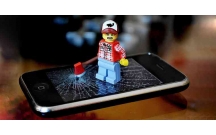
Luận văn: Lập trình thiết bị di động trên J2ME và viết một số ứng dụng...
106
866
334
Kỹ thuật
106
(New)

Luận văn: Nghiên cứu và thực hiện một hệ thống cho phép xem video trực...
61
797
354
Kỹ thuật
61
(New)

Khóa luận: Mô phỏng giải pháp cung cấp thông tin giao thông qua môi tr...
59
856
396
Kỹ thuật
59
(New)

Hướng dẫn sử dụng ứng dụng Chrome Remote Desktop trên Android
6
1.000
317
Tài liệu CNTT khác
6
(New)

Hướng dẫn sử dụng ứng dụng Office Lens để chuyển file ảnh thành chữ vi...
5
1.067
316
Đồ họa, thiết kế
5
(New)
thông tin tài liệu
Evernote là một trong những ứng dụng ghi chú phổ biến hiện nay nhờ khả năng đồng bộ tốt, hỗ trợ nhiều nền tảng khác nhau, lại có các tính năng phong phú giúp việc ghi chú và tìm kiếm trở nên cực kì dễ dàng.
Mở rộng để xem thêm
tài liệu mới trong mục này
tài liệu hot trong mục này
tài liệu giúp tôi
Nếu bạn không tìm thấy tài liệu mình cần có thể gửi yêu cầu ở đây để chúng tôi tìm giúp bạn!
xem nhiều trong tuần
MẪU GIẤY THI A4
Bài tập ôn tập cuối tuần lớp 2: Tuần 31
MẪU GIỚI THIỆU CHUYỂN SINH HOẠT HỘI
Tiểu luận: Vị trí, vai trò, nhiệm vụ của người Đảng viên với ĐCSVN- Phấn đấu, rèn luyện và tuyên truyền nhân dân của người Đảng viên
BIÊN BẢN TIẾP NHẬN VŨ KHÍ, VẬT LIỆU NỔ VÀ CÔNG CỤ HỖ TRỢ
Mẫu slide chủ đề âm nhạc
yêu cầu tài liệu
Giúp bạn tìm tài liệu chưa có
×



